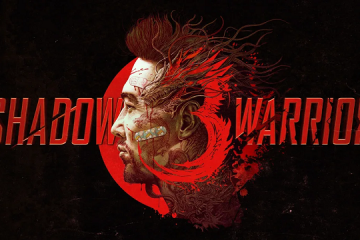IT Info
NetMarbleは、独自の暗号通貨で独自のブロックチェーンを作成します
NetMarbleは、今後のP2Eブロックチェーンゲームをホストするための独自のブロックチェーンを作成しました。 22億ドル2021年に獲得した、韓国のモバイルゲームの巨人ネットマーブルは、市場で最大のゲーム会社の1つです。開発者は、A3:Still Alive、Ni no Kuni、LineageIIなどのオンライン主導のモバイルゲームから毎年数十億ドルを稼いでいます。現在、ブロックチェーン市場に真っ向から参入しています。 NetMarbleは、新しいdapp(分散型アプリケーション)ビデオゲームのベースとして機能する、MBXと呼ばれる独自のブロックチェーンプラットフォームを作成しました。出版社は2022年に6つのブロックチェーンゲームをリリースする予定で、最初のリリースは3月です。 MBXはKlatynブロックチェーン上に構築されており、新しいMBXベースの暗号通貨を利用します。 このアイデアは、ブロックチェーンを通じて新しい収益化レイヤーを作成し、NFTや曖昧で未定義のメタバースなどの新しい初期技術を探索することです。 NetMarbleは、独自のブロックチェーンと通貨の組み合わせを確立した最初の主要プレーヤーの1つです。たとえば、UbisoftのQuartzNFTはTezosを使用しています。 Zyngaは、独自のブロックチェーンゲームの作成も計画しています。 プレスリリースから直接詳細をご覧ください: Netmarbleは、高品質のモバイルゲームの主要な開発者およびパブリッシャーです。は、独自のブロックチェーンエコシステムであるMBX(MARBLEX)の立ち上げを発表できることに興奮しています。 3月から正式に利用可能になるエコシステムは、ネットマーブル固有のMBX通貨を利用しています。 クレイトンのメインネットベースのブロックチェーンエコシステムであるMBXは、ブロックチェーンテクノロジーを組み込むことでネットマーブルゲームの興奮を高めることに重点を置いています。エコシステムは、プレーヤーの有機的な関与を促進するだけでなく、参加に対して報酬を与えます。 独自のMBX通貨とMBXウォレットを利用するエコシステムは、プレーヤーが3月に初めて体験できるようになります。 A3:Still Alive globalに適用した場合。 一方、ネットマーブルはブロックチェーン子会社を設立したため、さまざまなゲームやテクノロジーのエコシステムを活用することで競争力を強化する機会を模索します。 NFTおよびメタバースセクターで。